Parrot Security
Bu web sitesinden parrot os'u indirebilirsiniz. Güvenlik sürümü, pentest ve red team işleri için tasarlanmıştır. İndirmek butonuna tıklandığında iso dosyası indirilecek.
Downloads – Oracle VM VirtualBox
Virtual box'u buradan indirebilirsiniz. İki indirme işlemi tamamlandıktan sonra virtual box'u açın.
Virtual box'da 'YENİ' seçeneğini seçin. Ardından makinenize bir isim verin. Sürüm olarak Linux, Debian 64 bit seçin.
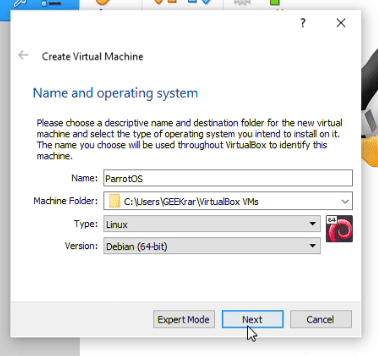
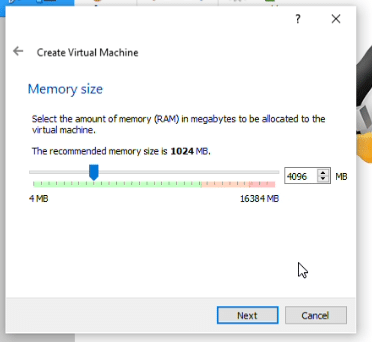
NOT: Kendi raminize göre değer atın. Minimun 2048MB (2GB) atanması önerilir.
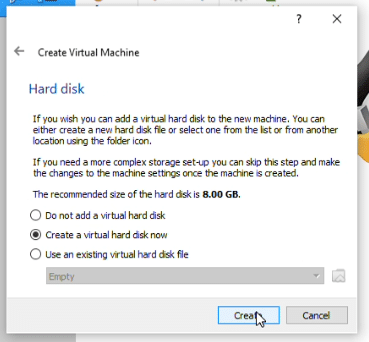
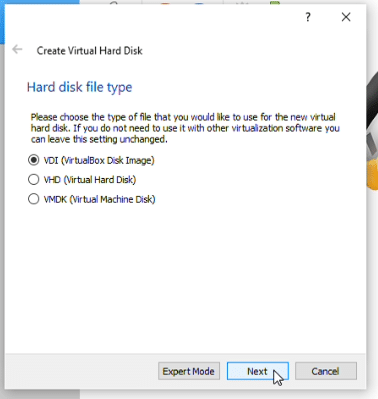

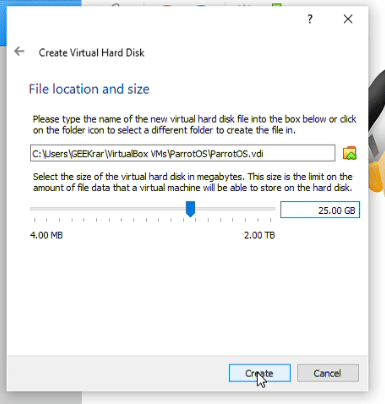
Bu kısımda makinenize kaç GB yer ayırmak istediğini seçiyorsunuz. Kendi depolama alanınıza göre bunu ayarlayın. 25-30GB uzun kullanımda yeterli olacaktır. Oluştur butonuna tıkladıktan sonra makine oluşturulacak. Şimdi bazı ayarlamalar yapmak lazım.
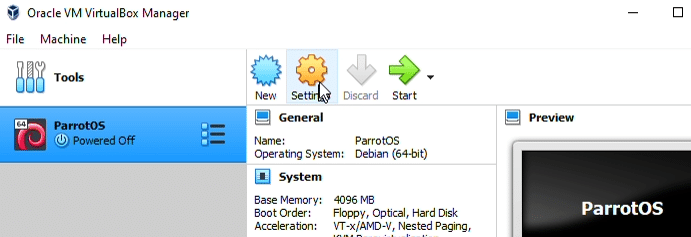
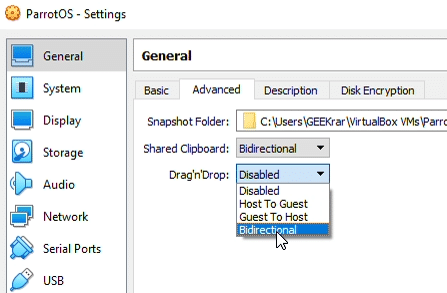
İki ayarı'da Çift Yönlü olarak seçin.
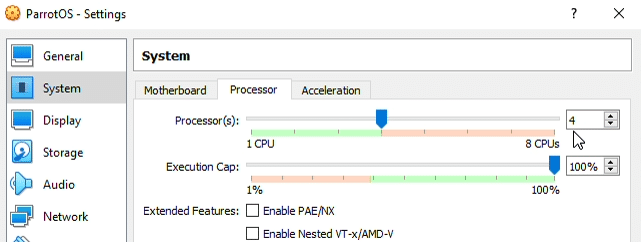
Kendi CPU çekirdek sayınıza göre bu ayarlamayı yapabilirsiniz. Min 2 çekirdek önerilir.
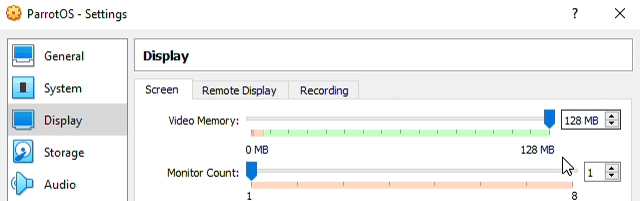
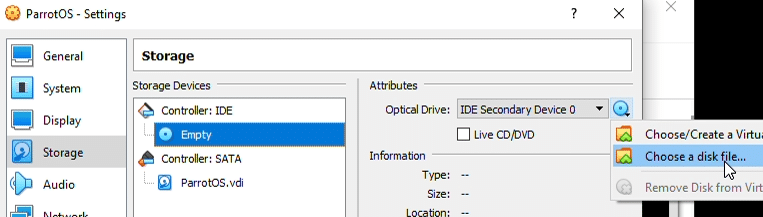
Bu kısıma indirdiğimiz İSO dosyasını seçeceğiz. Ardından makine hazır duruma gelecek. Ayarları uyguladıktan sonra kapatıp makineyi başlatın. Çıkacak olan ekrandan Try / İnstall seçin. ( Arayüz sürüm güncellendiğinde değişmiş olabilir ). Parrot OS deneme olarak açılmış olacak. İnstall Parrot adlı uygulamayı çalıştırın.
Adım 1: Dil seçin.
Adım 2: Bölge / Ülke / Şehir ayarlamasını yapın.
Adım 3: Bu kısımdan Erase Disk seçeneğini seçin ve Next butonuna tıklayın.
Adım 4: Bir isim tanımlayın ve şifre girin.
Adım 5: İnstall ile kurulumu başlatın.
Adım 6: Kurulum tamamlandıktan sonra reboot atın.
NOT: Vbox makinemizin içinde hala İSO dosyası seçili olduğu için makine açılınca karşımıza yine parrotun try / install arayüzü gelecek. Bunun için makineyi kapatın ve makinenin ayarlar bölümüne gelip, depolama bölümünden İSO dosyasını kaldırın. Bu işlemi yapıp makineyi başlattığınızda GNU / Linux arayüzünü göreceksiniz. Parrot kullanıma hazır.
Parrot OS Xfece Arayüzü
Xfece arayüzü ile daha performanslı bir çalışma alanı yaratabilirsiniz. Xfece arayüzünü yüklemek için terminal, komut satırını açın ve sırasıyla komutları girin.
Xfece arayüzü kurulmuş olacaktır.
Bu web sitesinden parrot os'u indirebilirsiniz. Güvenlik sürümü, pentest ve red team işleri için tasarlanmıştır. İndirmek butonuna tıklandığında iso dosyası indirilecek.
Downloads – Oracle VM VirtualBox
Virtual box'u buradan indirebilirsiniz. İki indirme işlemi tamamlandıktan sonra virtual box'u açın.
Virtual box'da 'YENİ' seçeneğini seçin. Ardından makinenize bir isim verin. Sürüm olarak Linux, Debian 64 bit seçin.
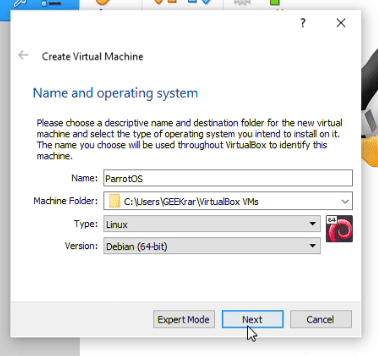
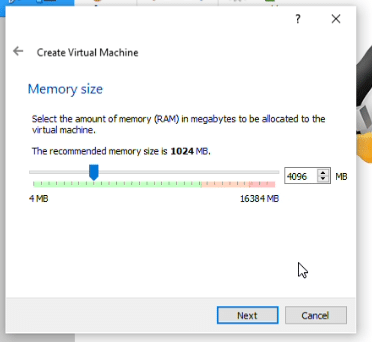
NOT: Kendi raminize göre değer atın. Minimun 2048MB (2GB) atanması önerilir.
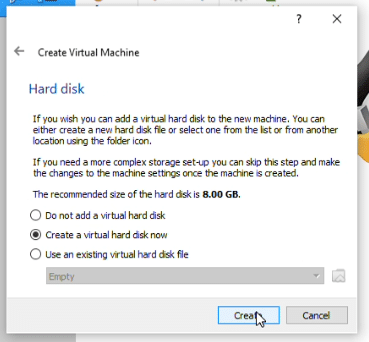
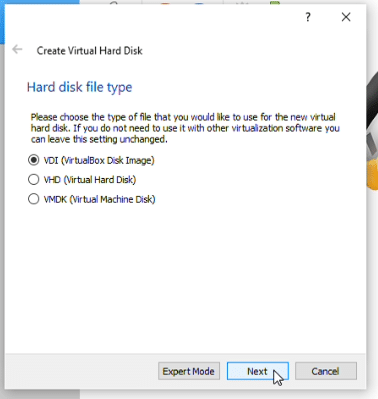

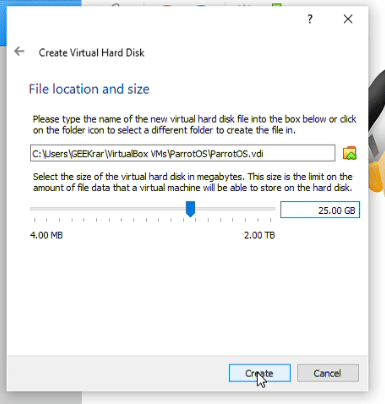
Bu kısımda makinenize kaç GB yer ayırmak istediğini seçiyorsunuz. Kendi depolama alanınıza göre bunu ayarlayın. 25-30GB uzun kullanımda yeterli olacaktır. Oluştur butonuna tıkladıktan sonra makine oluşturulacak. Şimdi bazı ayarlamalar yapmak lazım.
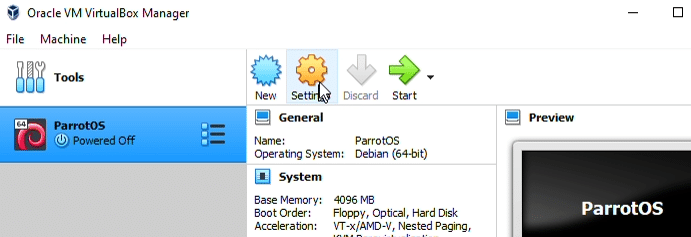
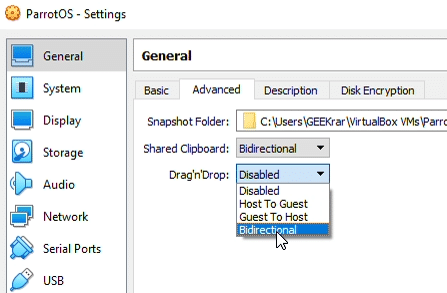
İki ayarı'da Çift Yönlü olarak seçin.
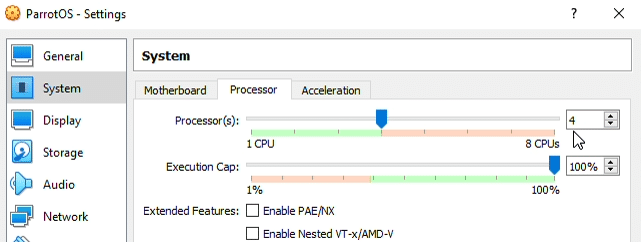
Kendi CPU çekirdek sayınıza göre bu ayarlamayı yapabilirsiniz. Min 2 çekirdek önerilir.
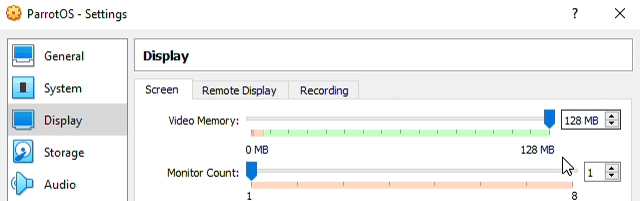
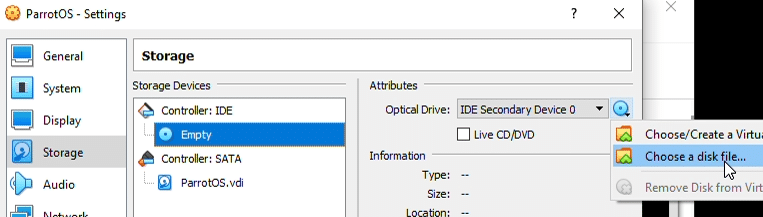
Bu kısıma indirdiğimiz İSO dosyasını seçeceğiz. Ardından makine hazır duruma gelecek. Ayarları uyguladıktan sonra kapatıp makineyi başlatın. Çıkacak olan ekrandan Try / İnstall seçin. ( Arayüz sürüm güncellendiğinde değişmiş olabilir ). Parrot OS deneme olarak açılmış olacak. İnstall Parrot adlı uygulamayı çalıştırın.
Adım 1: Dil seçin.
Adım 2: Bölge / Ülke / Şehir ayarlamasını yapın.
Adım 3: Bu kısımdan Erase Disk seçeneğini seçin ve Next butonuna tıklayın.
Adım 4: Bir isim tanımlayın ve şifre girin.
Adım 5: İnstall ile kurulumu başlatın.
Adım 6: Kurulum tamamlandıktan sonra reboot atın.
NOT: Vbox makinemizin içinde hala İSO dosyası seçili olduğu için makine açılınca karşımıza yine parrotun try / install arayüzü gelecek. Bunun için makineyi kapatın ve makinenin ayarlar bölümüne gelip, depolama bölümünden İSO dosyasını kaldırın. Bu işlemi yapıp makineyi başlattığınızda GNU / Linux arayüzünü göreceksiniz. Parrot kullanıma hazır.
Parrot OS Xfece Arayüzü
Xfece arayüzü ile daha performanslı bir çalışma alanı yaratabilirsiniz. Xfece arayüzünü yüklemek için terminal, komut satırını açın ve sırasıyla komutları girin.
Kod:
sudo apt-get update
Kod:
sudo apt install xfce4
Kod:
cd /usr/share/xsessions/
Kod:
sudo mkdir other_de
Kod:
grep -v xfce.desktop
Kod:
rebootXfece arayüzü kurulmuş olacaktır.
Son düzenleme:









